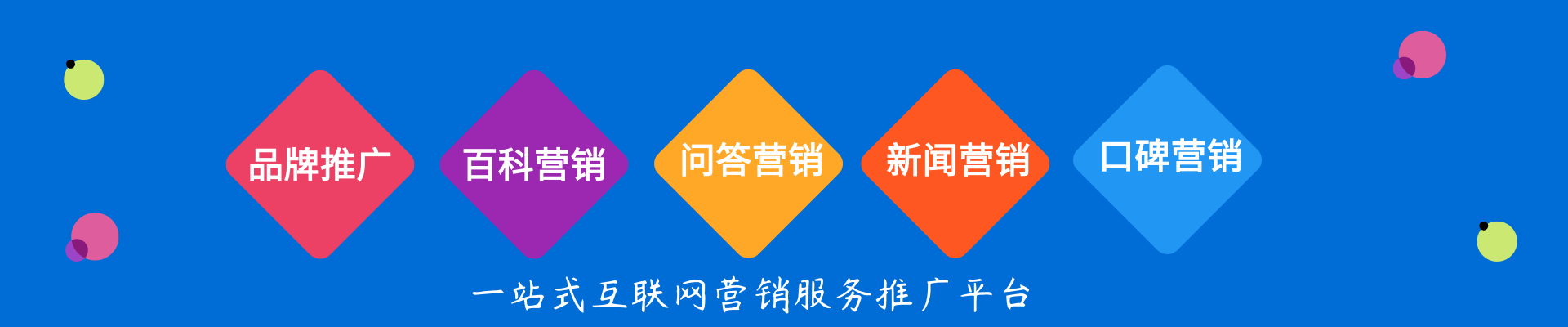一、使用场景
在网站上添加与企业相关的新闻访谈、产品广告视频等,让客户更直观的了解你的企业。系统支持您上传格式为为flv,MP4的文件作为网站视频。
二、如何管理网站视频
注:由于目前各种浏览器对视频播放的支持存在许多问题,所以建议您先把视频文件先上传到优酷、土豆等视频网站,然后使用flash模块引用播放优酷、土豆上的视频,这样能够达到更好的播放效果和速度。
1、添加视频
登录您的企业网站,可点击左侧的模块按钮-新增模块-高级-在线视频,将其拉到网页的相应位置。在线视频模块可添加在横幅区或产品展示区,用于宣传热销的美容护肤产品或对近期的营销活动进行推广。如图所示:
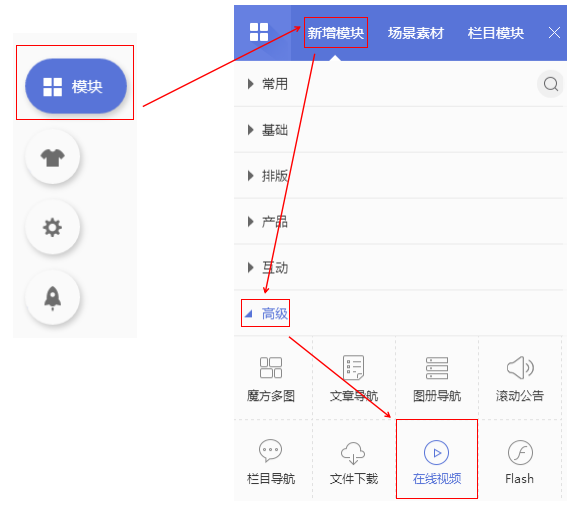
二、添加了在线视频模块后,点击编辑模块,首先是对模块标题进行命名,由于在线视频模块的标题大多会选择隐藏,通过新建文本框或者是添加其他类型的模块来作为该模块的标题,因此可保留这里的“在线视频”标题。完成模块标题命名后,接着是需要选择视频的文件类型,如选择本地添加,则需从你的电脑中进行上传。如果选择通用代码,则需输入视频的通用代码进行来完成添加。如果选择视频地址,则需输入视频的网址来完成添加。完成视频添加后,下面是对视频的宽高、是否自动播放和片头图片进行设置。添加的视频内容可以是想推广的美容护肤产品,也可以是近期网站活动的推广,站长可根据网站制作时的需要来做调整。
三、完成上述的基本设置后,点击设置样式,首先是对常规和内容区进行设置。在常规方面,需要对标题栏是否显示,透明度、高度、宽度、位置、边框以及圆角进行设定。如果站长选择了隐藏标题栏,则无需对标题栏的内容进行设定。另外在内容区方面,要对背景、内边距、文字和链接文字进行设定。
四、完成了常规和内容区的设置后,点击动画区,其中有10种动画效果供站长选择,站长可以在网站制作时体验这些动画效果,从中选择符合网站风格的来使用。
完成上述的4个步骤后,在线视频模块就设置完成了。
- . 管理栏目 | 添加修改或删除栏目导航菜单子项操作方法
- . 网站备案号显示 | 如何在网站底部显示备案号?
- . 非广东宁夏上海地区域名备案要求
- . 网站修改图片或替换图片的操作方法
- . 网站导航或轮播图不显示,导航和横幅在哪里设置显示?
- . 广东备案 | 广东省域名备案所需文件要求指导
- . 自适应网站模板 | 如何编辑通栏,调整尺寸样式内容?
- . 横幅设置 | 修改横幅轮播图、开启或关闭独立横幅轮播图
- . 如何设置网站样式,字体颜色大小样式等设置?
- . 复制模板 | 网站模板修改 | 网站模板替换操作步骤
- . 网站开通需要准备哪些资料?
- . 标准网站模板 | 如何添加栏目导航?
- . 网站登录 | 如何登录网站进行管理和装修设计?
- . 标准网站模板 | 如何制作好看的手风琴设计效果
- . 自适应网站模板 | 如何设置锚点链接?
- . 自适应网站模板 | 如何使用产品导航模块?
- . 网站装修如何修改编辑网站标题和LOGO图片?
- . 如何添加产品分类,产品分类是在哪里添加操作的?
- . 网站后台是什么样的?网站后台截图看一下?
- . 上海宁夏备案 | 上海宁夏回族自治区域名备案所需文件要求指导